主编修复win10系统卸载小块头条的方案
win10系统是很多电脑用户首选的装机系统,然而有不少用户在使用过程中可能会碰到win10系统卸载小块头条的情况。大部分用户电脑技术都是菜鸟水平,面对win10系统卸载小块头条的问题,无法自行解决。不少用户都来咨询小编win10系统卸载小块头条要怎么处理?其实可以根据以下步骤1、点击左下角的“开始”按钮打开“开始”菜单,选择“控制面板”; 2、打开控制面板后,在“查看方式”为大图标或者小图标的情况下点击“程序和功能”;这样的方式进行电脑操作,就可以搞定了。下面就和小编一起看看解决win10系统卸载小块头条问题详细的操作步骤:

原因分析:
经过小编调查了解到,小快头条其实是因为安装快压或速压导致的,该压缩软件会自动在桌面生成小快头条,如果快压或是速压软件都不是自己主动安装的,小编建议卸载,使用其他压缩软件。
卸载方法:
1、点击左下角的“开始”按钮打开“开始”菜单,选择“控制面板”;
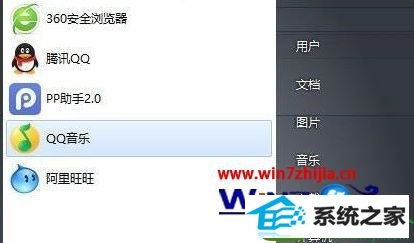
2、打开控制面板后,在“查看方式”为大图标或者小图标的情况下点击“程序和功能”;
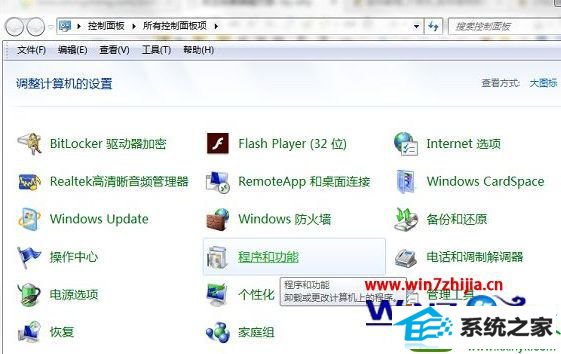
3、进入程序和功能界面后,在程序列表中找到快压或者速压,右键点击它打开菜单,选择“卸载/更改”进行卸载程序,按照提示将其卸载即可。
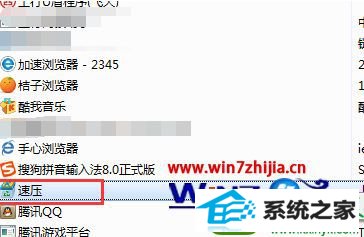
关于win10系统怎么卸载小块头条就给大家介绍到这边了,有遇到这样情况的用户们可以采取上面的方法进行解决吧,相信可以帮助到大家,
相关系统下载
-
系统之家 Win10 x64企业版 v2019.03
更新日期:2019-04-05系统采用官方Win10 1803专业版优化制作,保留edge、应用商店、小娜等应用程序,安装VC++和DX9运行库,驱动方面使用最新驱动,增强系统驱.....
系统等级:立即下载 > -
番茄花园 Ghost Win10 64位 纯净版 v2019.08
更新日期:2019-07-18一、番茄花园win10 64位纯净版系统简介: 番茄花园 ghost win10 64位 纯净版 2019.08版本使用MSDN Windows10 64位旗舰版为源盘制作,离线.....
系统等级:立即下载 > -
番茄花园Win7 64位 精心装机版 2020.06
更新日期:2020-05-09番茄花园Win7 64位 精心装机版 2020.06安装系统可选择DOS模式或WinPE模式安装,避免有些硬件下DOS无法安装系统,系统经过优化,启动服务经.....
系统等级:立即下载 > -
雨林木风WinXP 经典装机版 2020.06
更新日期:2020-06-02雨林木风WinXP 经典装机版 2020.06兼容电脑的万能驱动助理,可以智能判断硬件类型并安装最兼容的驱动,采用全新技术,装机部署仅需5-7分钟.....
系统等级:立即下载 >









